So beheben Sie den Fehler „Safari kann keine sichere Verbindung zum Server herstellen“ (6 Lösungen)
Veröffentlicht: 2021-12-02Wenn Sie im Internet surfen, möchten Sie auf keinen Fall auf eine Fehlermeldung stoßen. Wenn Sie ein macOS-Benutzer sind, ist eines der Probleme, auf die Sie möglicherweise stoßen, der Fehler „Safari kann keine sichere Verbindung zum Server herstellen“.
Auch wenn es auf den ersten Blick einschüchternd erscheinen mag, ist dies ein relativ häufiges Problem mit ein paar einfachen Lösungen. In der Regel ist lediglich ein wenig Fehlerbehebung erforderlich, bevor Sie effektiv (und sicher) auf die Website zugreifen können.
Dieser Beitrag erklärt, was diese Safari-Fehlermeldung ist und einige ihrer häufigsten Ursachen. Dann stellen wir Ihnen sechs einfache Möglichkeiten zur Behebung des Problems vor.
Lass uns anfangen!
Was ist der Fehler „Safari kann keine sichere Verbindung zum Server herstellen“?
Einige der besten Funktionen von Mac-Geräten sind ihre integrierten Sicherheitseinstellungen. Apple hat ein Erlebnis entwickelt, das Sie und Ihr Gerät schützen soll, insbesondere beim Surfen im Internet.
Aus diesem Grund hindert der native Browser Safari Sie manchmal daran, auf eine Website zuzugreifen, die er als nicht sicher erachtet. In diesem Fall wird wahrscheinlich eine Fehlermeldung angezeigt, die besagt: „Safari kann keine sichere Verbindung zum Server herstellen.“
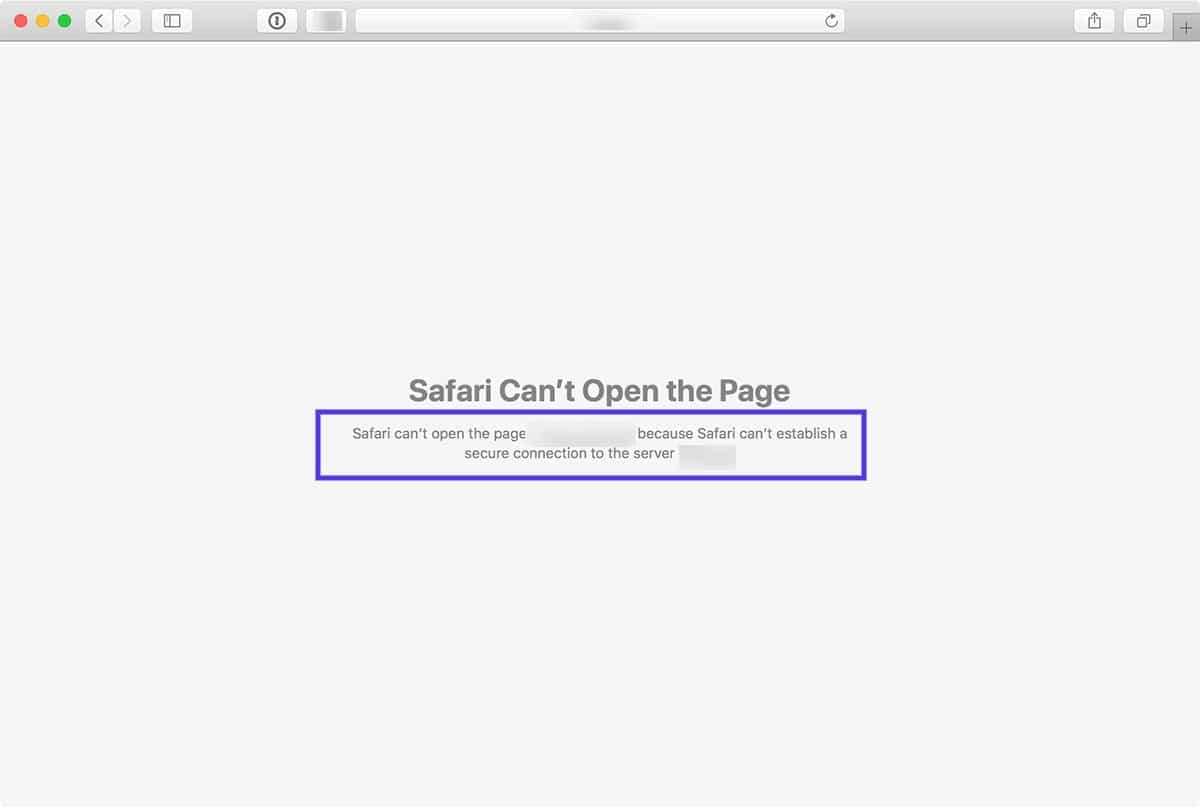
Der genaue Wortlaut des Fehlers kann variieren. Wie Sie beispielsweise im obigen Bild sehen können, werden Sie möglicherweise auch auf eine Benachrichtigung stoßen, die Sie darüber informiert, dass „Safari die Seite nicht öffnen kann“.
Kurz gesagt bedeutet diese Fehlermeldung, dass der Browser den verschlüsselten Daten auf der Website nicht vertraut. Alternativ konnte Safari nicht erfolgreich auf die Informationen zugreifen und diese überprüfen. Dies kann beispielsweise passieren, wenn für eine Site kein SSL-Zertifikat (Secure Sockets Layer) ordnungsgemäß konfiguriert ist.
Die Verwendung von SSL und Secure Shell Access (SSH) ist heute für Websites von entscheidender Bedeutung. Dies gilt insbesondere, wenn Sie eine Website haben, die vertrauliche Kundendaten verarbeitet, wie z. B. einen WooCommerce-Shop.
Wenn Sie jedoch wissen, dass die Website, auf die Sie zugreifen, sicher ist, liegt das Problem wahrscheinlich bei Safari. Viele Menschen erleben diese Fehlermeldung beim Zugriff auf beliebte Websites wie Facebook, YouTube und Google.
Ursachen des Fehlers „Safari kann keine sichere Verbindung zum Server herstellen“.
Es gibt viele verschiedene Gründe, warum Sie diese Fehlermeldung sehen könnten. Wie bereits erwähnt, ist die Haupterklärung, dass Safari nicht überprüfen kann, ob die Website, auf die Sie zugreifen möchten, sicher genug ist, um Ihre Daten zu schützen.
Es ist jedoch wichtig zu verstehen, warum die Website als ungesichert gilt, um zu wissen, wie das Problem gelöst werden kann. Manchmal wissen Sie möglicherweise nicht, was der Übeltäter ist, bis Sie versuchen, es zu beheben.
Abgesehen davon gibt es eine Handvoll häufiger Ursachen für die Meldung „Safari kann keine sichere Verbindung herstellen“. Das Problem kann beispielsweise einer Erweiterung oder einem Add-On eines Drittanbieters zugeschrieben werden, das Sie in Ihrem Browser installiert haben. Es könnte etwas so Einfaches sein wie veraltete Cache-Daten. Es könnte sich jedoch um ein komplizierteres Problem handeln, z. B. um die von Ihnen verwendete Version des Internetprotokolls (IP).
So beheben Sie den Fehler „Safari kann keine sichere Verbindung zum Server herstellen“ (6 Lösungen)
Nachdem wir nun mehr über das Problem und seine möglichen Ursachen erfahren haben, ist es an der Zeit, sich mit der Behebung des Problems zu befassen. Im Folgenden finden Sie sechs Lösungen, die Sie verwenden können, um den Fehler „Safari kann keine sichere Verbindung herstellen“ zu beheben.
1. Löschen Sie Ihre Browserdaten
Wenn Sie Websites besuchen, speichert Safari einige der Informationen im Browser-Cache und in Cookies. Wenn diese Daten veraltete Angaben zum SSL oder zur Verschlüsselung der Website enthalten, kann dies der Grund dafür sein, dass Sie die Fehlermeldung sehen.
Daher ist eine der schnellsten und einfachsten Methoden, mit der Sie diesen Fehler beheben können, das Löschen Ihres Browser-Cache. Um dies in Safari zu tun, können Sie zunächst den Browser öffnen.
Klicken Sie anschließend auf Einstellungen > Datenschutz und wählen Sie dann Alle Website-Daten entfernen aus.
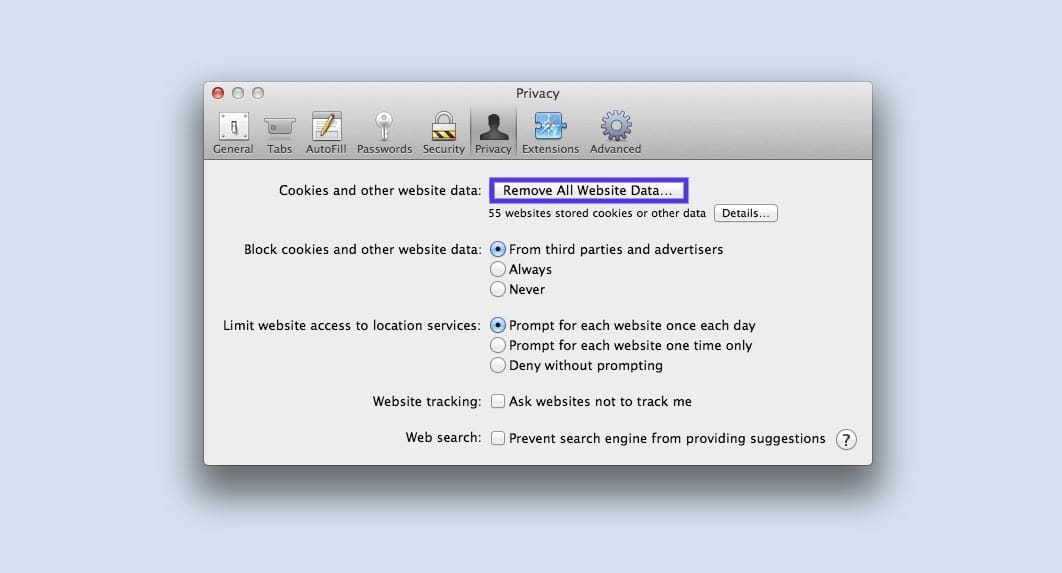
Nachdem der Ladevorgang abgeschlossen ist (es kann ein oder zwei Minuten dauern), können Sie entscheiden, von welchen Websites die Daten gelöscht werden sollen. Sie können beispielsweise alle auswählen oder nur diejenige, auf die Sie Probleme haben.
Wenn Sie fertig sind, klicken Sie unten auf dem Bildschirm auf die Schaltfläche Fertig .
Als Nächstes können Sie zum Löschen Ihres gesamten Browserverlaufs zu Safari > Verlauf > Verlauf löschen navigieren.
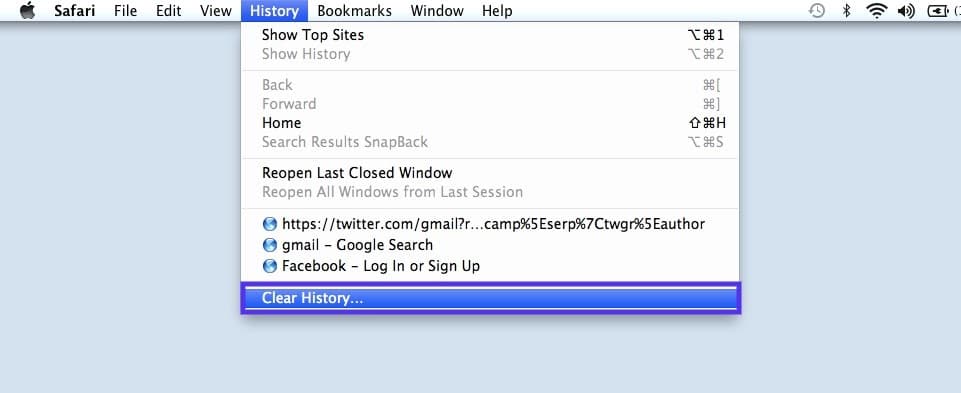
Wenn Sie fertig sind, versuchen Sie erneut, die Website zu besuchen, auf der die Fehlermeldung angezeigt wurde. Wenn es immer noch da ist, können Sie mit der nächsten Lösung fortfahren.
2. Überprüfen Sie das Datum und die Uhrzeit Ihres Geräts
Obwohl es seltsam erscheinen mag, kann es manchmal zu Problemen in Safari kommen, wenn auf Ihrem Mac-Gerät das falsche Datum und die falsche Uhrzeit angezeigt werden. Daher ist es wichtig sicherzustellen, dass Ihre auf die richtige Zeitzone und das richtige Datum eingestellt ist.
Um zu beginnen, können Sie auf das Apple-Symbol klicken und dann zu Systemeinstellungen > Datum & Uhrzeit navigieren.
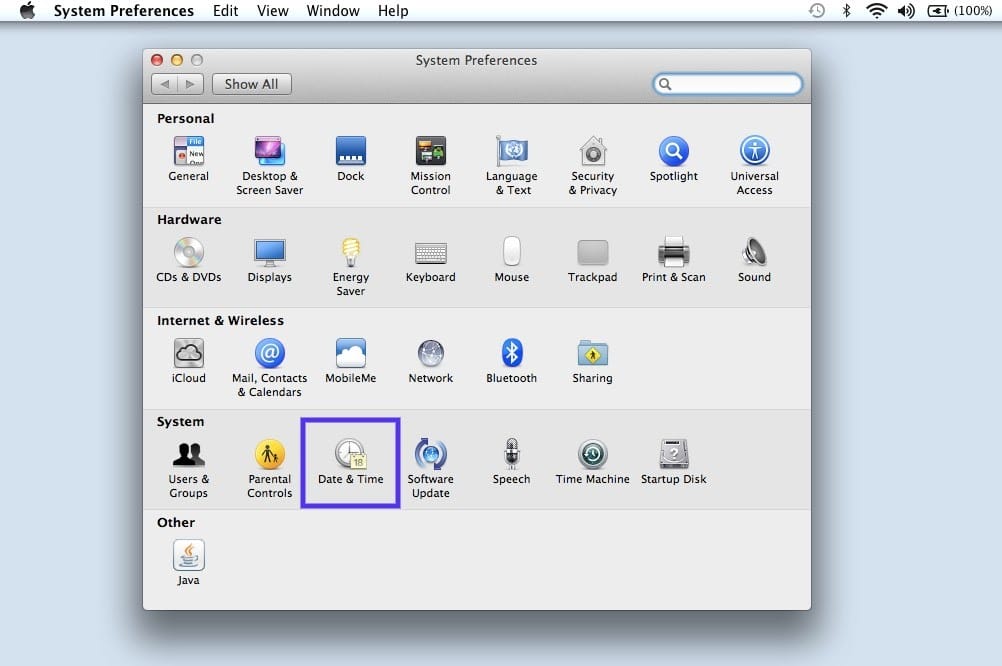
Von hier aus können Sie überprüfen, ob Sie das richtige Datum und die richtige Uhrzeit verwenden.
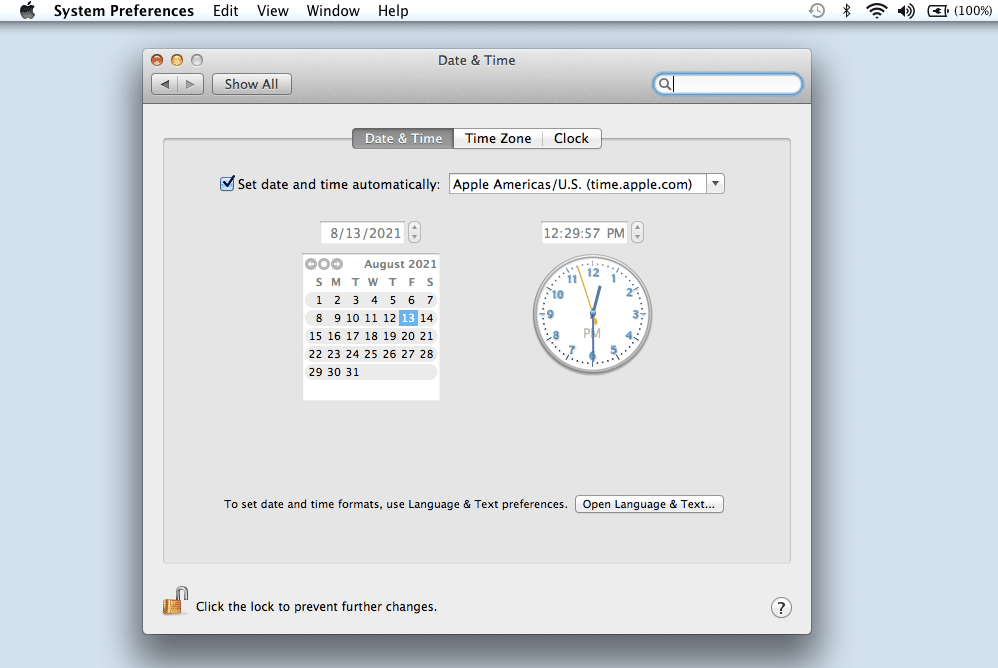
Auf der Registerkarte Zeitzone können Sie Ihr Gerät auch automatisch mit Ihrem aktuellen Standort synchronisieren lassen. Wenn Sie fertig sind, können Sie das Fenster schließen und versuchen, erneut auf die Website zuzugreifen.
3. Ändern Sie Ihre DNS-Einstellungen
Wenn der Fehler weiterhin besteht, sollten Sie Ihre DNS-Einstellungen (Domain Name Server) überprüfen. Kurz gesagt, Ihr DNS verhält sich wie ein Telefonbuch, das es Geräten und Websites ermöglicht, sich gegenseitig zu erreichen. Safari verwendet Ihre DNS-Einstellungen, um eine Verbindung zu Websites herzustellen.
Wenn es Probleme mit Ihren DNS-Einstellungen gibt, sehen Sie möglicherweise die Meldung „Safari kann keine sichere Verbindung zum Server herstellen“. Um zu sehen, ob dies der Fall ist (und es zu beheben), können Sie versuchen, Ihre DNS-Adressen zu ändern. Sie könnten beispielsweise das öffentliche DNS von Google verwenden.
Navigieren Sie zunächst zu Apple > Systemeinstellungen > Netzwerk .
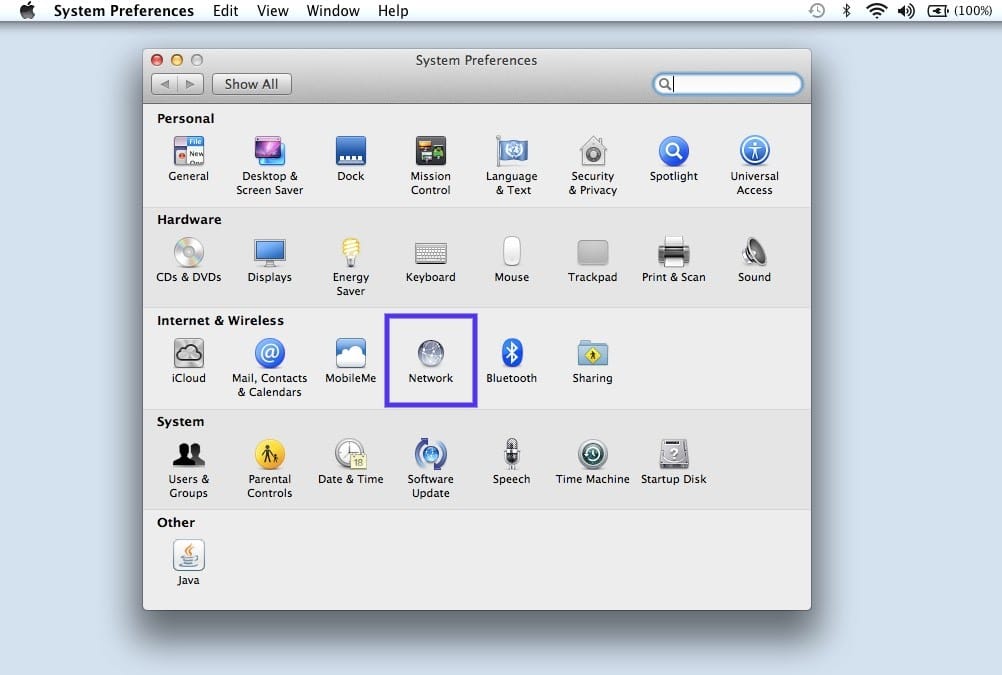
Wählen Sie in diesem Fenster Ihre Verbindung aus und klicken Sie dann auf die Registerkarte Erweitert , gefolgt von DNS . Klicken Sie anschließend auf das Symbol (+) neben IPv4- oder IPv6-Adressen .
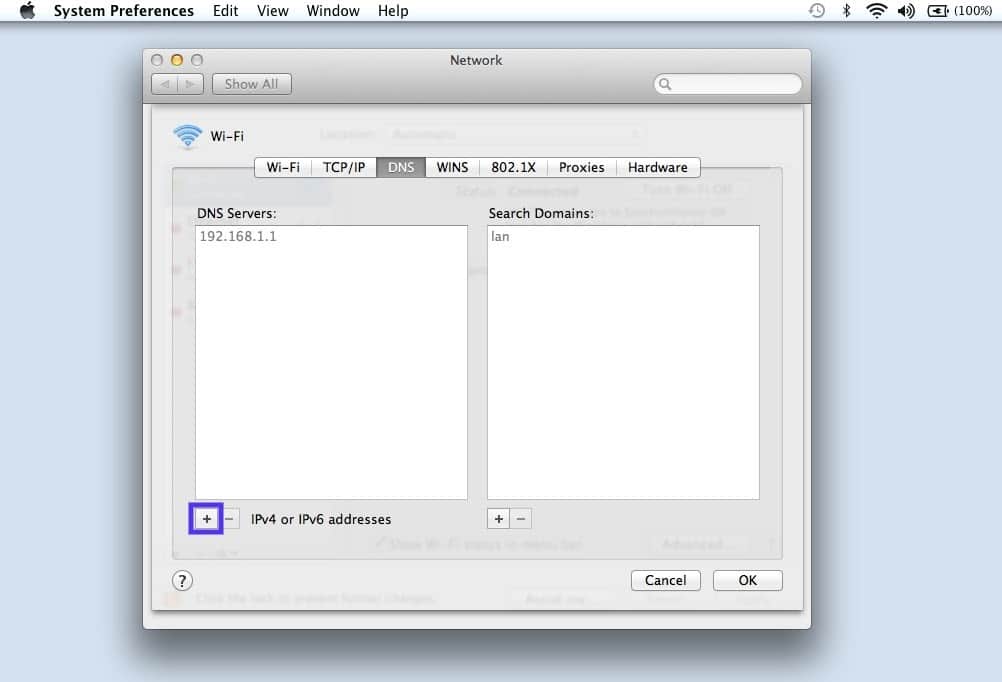
Anschließend können Sie die neuen DNS-IP-Adressen eingeben. Wenn Sie beispielsweise das öffentliche DNS von Google verwenden möchten, können Sie „8.8.8.8“ und „8.8.4.4“ eingeben.
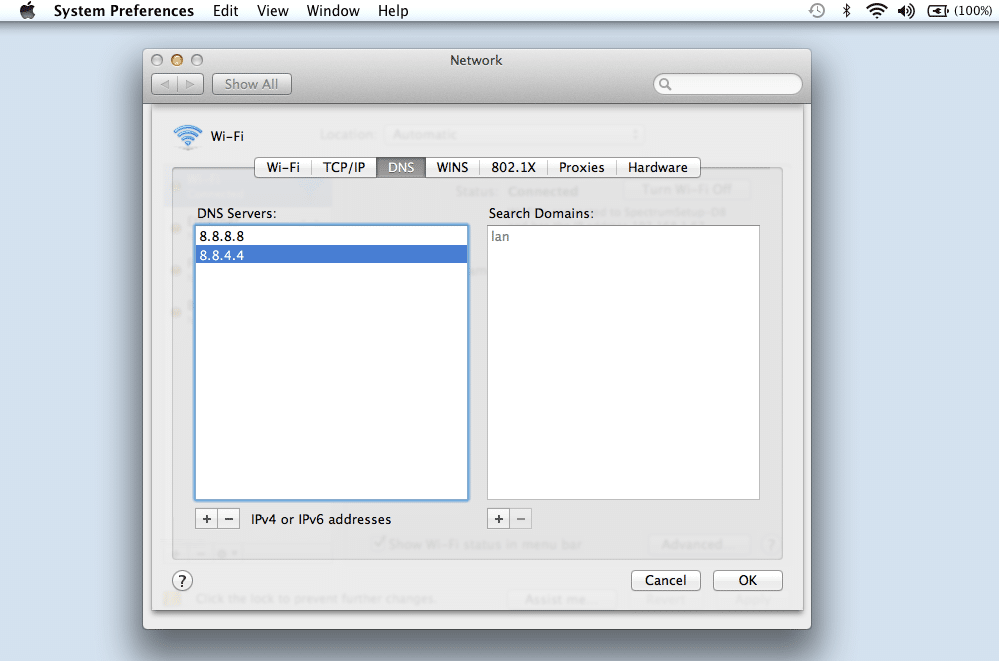
Wenn Sie fertig sind, klicken Sie auf die Schaltfläche OK . Überprüfen Sie die Website erneut, um festzustellen, ob dieser Vorgang die Fehlermeldung entfernt hat.
4. Deinstallieren oder deaktivieren Sie Ihre Browsererweiterungen
Wie bereits erwähnt, kann eine Erweiterung oder ein Add-On in Ihrem Browser die Fähigkeit von Safari beeinträchtigen, eine sichere Verbindung zu einer Website herzustellen. Manchmal ist dies bei Antivirenprogrammen und sicherheitsrelevanten Erweiterungen üblich.
Versuchen Sie daher im nächsten Schritt, alle Ihre Browsererweiterungen zu deaktivieren. Dazu können Sie Safari öffnen, dann zu Einstellungen navigieren und auf die Registerkarte Erweiterungen klicken.
Alle Kinsta-Hosting-Pläne beinhalten 24/7-Support durch unsere erfahrenen WordPress-Entwickler und -Ingenieure. Chatten Sie mit demselben Team, das unsere Fortune-500-Kunden unterstützt. Sehen Sie sich unsere Pläne an!
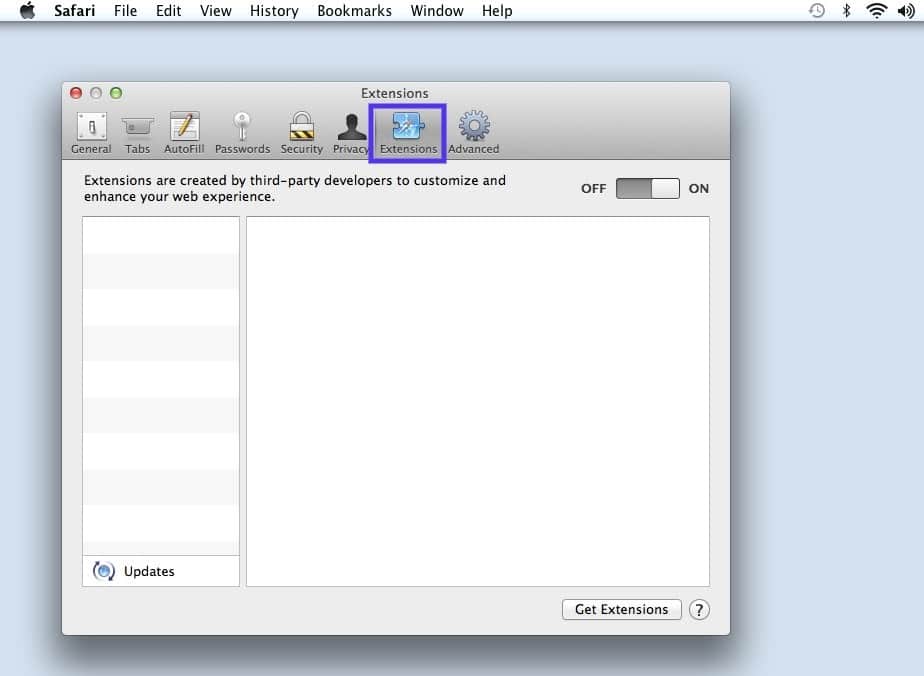
Eine Liste Ihrer Erweiterungen wird in der linken Spalte angezeigt. Sie können auf das Häkchen neben dem Add-On-Namen klicken, um es zu deaktivieren.
Wenn Sie fertig sind, versuchen Sie, die Website erneut zu besuchen. Wenn dies das Problem löst, müssen Sie feststellen, welche Erweiterung schuld war. Sie können dies tun, indem Sie jedes Add-On systematisch aktivieren und die Website nach jedem Mal besuchen.
5. Deaktivieren Sie IPv6
Das Internetprotokoll (IP) ist eine Reihe von Regeln, die steuern, wie sich Daten über das Internet bewegen. IPv6 ist eine neuere Protokollversion. Einige Websites verwenden jedoch noch die ältere Version, IPv4. Wenn dies der Fall ist, wird möglicherweise die Meldung „Safari kann keine sichere Verbindung herstellen“ angezeigt.
Daher können Sie versuchen, IPv6 in Ihrem Netzwerk zu deaktivieren. Navigieren Sie dazu erneut zu Systemeinstellungen > Netzwerk und klicken Sie dann auf Ihre Netzwerkverbindung, gefolgt von der Schaltfläche Erweitert .
Klicken Sie auf der Registerkarte TCP /IP auf das Dropdown -Menü unter IPv6 konfigurieren und wählen Sie Manuell aus.

Wenn Sie fertig sind, klicken Sie auf die Schaltfläche OK . Dies sollte das Problem beheben, wenn IPv6 das Problem wäre. Wenn nicht, gibt es eine letzte Lösung, die Sie ausprobieren können.
6. Stellen Sie sicher, dass der Schlüsselbund dem Zertifikat vertraut
Wir haben bereits erwähnt, dass Safari manchmal die Verbindungsfehlermeldung anzeigen könnte, wenn es die Gültigkeit des SSL-Zertifikats der Website nicht überprüfen kann. Wenn dies der Fall ist, können Sie das Problem umgehen, indem Sie die Einstellungen in der Schlüsselbundverwaltungs-App Ihres macOS konfigurieren.
Die Schlüsselbundverwaltung ist die Anwendung, die Ihre Kennwörter, Kontodaten und Anwendungszertifikate speichert. Es schützt Ihre Daten und kann steuern, welchen Websites Ihr Gerät vertraut. Als solches können Sie es anweisen, das SSL-Zertifikat einer Website zukünftig zu akzeptieren.
Gehen Sie dazu auf die Website mit der Fehlermeldung, klicken Sie dann auf das Schlosssymbol links neben der Adressleiste und dann auf Zertifikat anzeigen/anzeigen > Details .
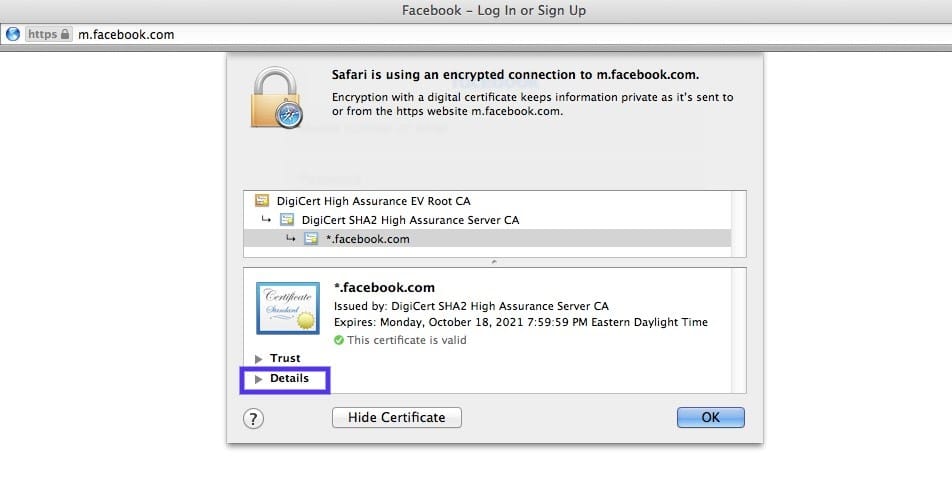
Klicken Sie bei erweitertem Detailbereich auf Strg + Leertaste . Eine Spotlight-Suchleiste erscheint in der oberen rechten Ecke Ihres Bildschirms. Geben Sie im Suchfeld „Schlüsselbund“ ein.
Klicken Sie anschließend links auf System Roots . Suchen Sie nach dem Zertifikat der Website. Sobald Sie es gefunden haben, gehen Sie zum Abschnitt Vertrauen . Klicken Sie dann auf das Dropdown-Menü neben dem Abschnitt Bei Verwendung dieses Zertifikats und wählen Sie Immer vertrauen aus:
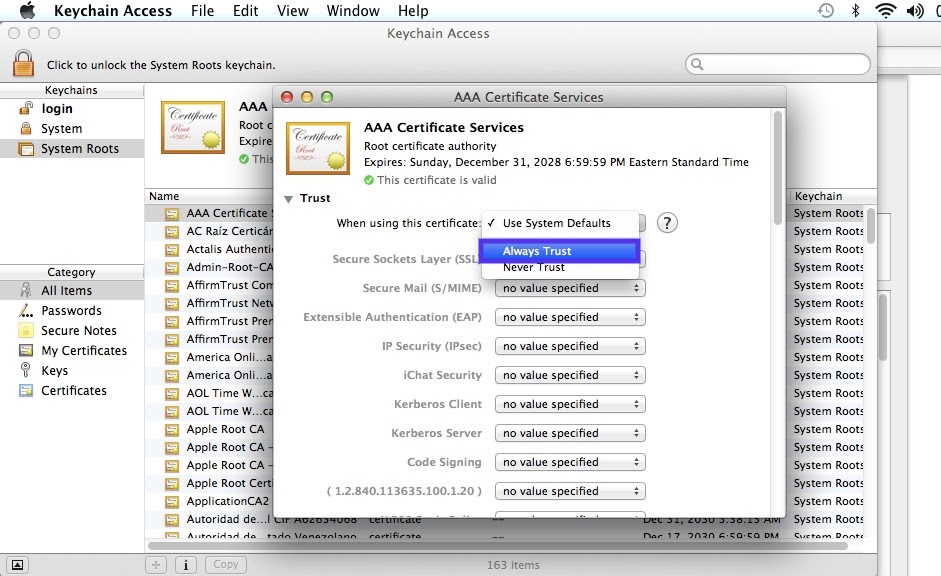
Das ist es! Sie sollten jetzt erfolgreich auf die Website zugreifen können.
Zusammenfassung
Der Versuch, auf eine Website zuzugreifen, nur um eine Fehlermeldung zu erhalten, kann sehr frustrierend sein. Während Safari einfach versucht, Ihre Daten zu schützen, kann es manchmal falsch konfiguriert werden. In diesem Fall zeigt der Browser möglicherweise unnötigerweise eine Sicherheitsmeldung wie „Safari kann keine sichere Verbindung herstellen“ an.
Es gibt sechs Methoden, mit denen Sie dieses Problem beheben können, wenn es auftritt:
- Löschen Sie Ihre Browserdaten, einschließlich Cache und Cookies.
- Überprüfen Sie das Datum und die Uhrzeit Ihres Geräts.
- Ändern Sie Ihre DNS-Einstellungen.
- Deinstallieren oder deaktivieren Sie Ihre Browsererweiterungen und Add-Ons.
- Deaktivieren Sie IPv6.
- Stellen Sie sicher, dass der Schlüsselbund dem SSL-Zertifikat vertraut.
Haben Sie Fragen zur Behebung des Problems mit der sicheren Safari-Verbindung? Lassen Sie es uns im Kommentarbereich unten wissen!

